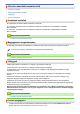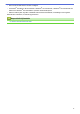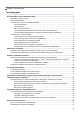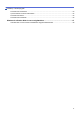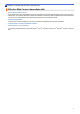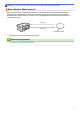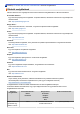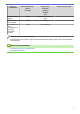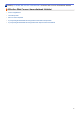Webes csatlakozáshoz útmutató DCP-J4120DW MFC-J4420DW MFC-J4620DW MFC-J5320DW MFC-J5620DW MFC-J5720DW
A Brother készülék használata előtt • Vonatkozó modellek • Megjegyzések meghatározása • Védjegyek • Fontos megjegyzés Vonatkozó modellek Ez a Használati útmutató az alábbi modellekre vonatkozik: 2,7 hüvelykes, érintőképernyős LCD-kijelzővel rendelkező modellek:DCP-J4120DW/MFC-J4420DW/ MFC-J5320DW 3,7 hüvelykes, érintőképernyős LCD-kijelzővel rendelkező modellek:MFC-J4620DW/MFC-J5620DW/ MFC-J5720DW Kapcsolódó tájékoztatás • A Brother készülék használata előtt Megjegyzések meghatározása A Használati
• Nem minden modell érhető el minden országban. • A Windows® XP ebben a dokumentumban a Windows® XP Professional, a Windows® XP Professional x64 Edition és a Windows® XP Home Edition operációs rendszereket jelenti. • Ebben a kézikönyvben a(z) MFC-J4620DW LCD üzenetei használatosak, ha másképp nincs megadva. ©2014 Brother Industries, Ltd. Minden jog fenntartva.
Kezdőlap > Tartalomjegyzék Tartalomjegyzék A Brother Web Connect használata előtt............................................................................................ 1 Mi az a Brother Web Connect? ...................................................................................................................... 2 Elérhető szolgáltatások ..................................................................................................................................
Kezdőlap > Tartalomjegyzék Parancsikonok módosítása .......................................................................................................................... 63 A parancsikonok nevének szerkesztése ...................................................................................................... 64 Parancsikonok törlése.................................................................................................................................. 65 Parancsikonok használata ...........
Kezdőlap > A Brother Web Connect használata előtt A Brother Web Connect használata előtt • Mi az a Brother Web Connect? Egyes weboldalak olyan szolgáltatásokat nyújtanak, amelyekkel a felhasználók képeket tölthetnek fel és nézhetnek meg a webhelyeken. Az Ön Brother készüléke a képek szkennelésére és azoknak az alábbi szolgáltatásokba történő feltöltésére, valamint az ezen szolgáltatásokba már feltöltött képek letöltésére és nyomtatására is képes.
Kezdőlap > A Brother Web Connect használata előtt > Mi az a Brother Web Connect? Mi az a Brother Web Connect? Egyes weboldalak olyan szolgáltatásokat nyújtanak, amelyekkel a felhasználók képeket tölthetnek fel és nézhetnek meg a webhelyeken. Az Ön Brother készüléke a képek szkennelésére és azoknak az alábbi szolgáltatásokba történő feltöltésére, valamint az ezen szolgáltatásokba már feltöltött képek letöltésére és nyomtatására is képes. Nyomtatás 1 Szkennelés Webes szolgáltatás 1.
Kezdőlap > A Brother Web Connect használata előtt > Elérhető szolgáltatások Elérhető szolgáltatások A Brother Web Connect segítségével férhet hozzá a különböző szolgáltatásokhoz a Brother készülékről: Picasa Web Albums™ Egy online fényképmegosztó szolgáltatás. A képeket feltöltheti, albumokba rendezheti és megoszthatja más felhasználókkal. URL: http://picasaweb.google.com Google Drive™ Online dokumentumkezelő, -szerkesztő, -megosztó és fájlszinkronizáló szolgáltatás. URL: http://drive.google.
Elérhető szolgáltatások Picasa Web Albums™ Google Drive™ Flickr® Evernote® Facebook Dropbox Brother CreativeCenter OneDrive Box Beszkennelt képek feltöltése JPEG JPEG/PDF/DOCX/XLSX/ PPTX - Médiára mentett képek feltöltése JPEG JPEG - Fax továbbítása az online szolgáltatásokhoz JPEG PDF/JPEG/TIFF - (csak egyes országokban érhető el) (Hong Kong, Tajvan és Korea esetében) A Brother Web Connect csak az angol nyelven írt fájlneveket támogatja.
Kezdőlap > A Brother Web Connect használata előtt > A Brother Web Connect használatának feltételei A Brother Web Connect használatának feltételei • Fiók a szolgáltatónál • Internetkapcsolat • MFL-Pro Suite telepítése • A proxykiszolgáló beállításainak konfigurálása a készülék kezelőpanelén • A proxykiszolgáló beállításainak konfigurálása web alapú kezelő használatával 5
Kezdőlap > A Brother Web Connect használata előtt > A Brother Web Connect használatának feltételei > Fiók a szolgáltatónál Fiók a szolgáltatónál A Brother Web Connect használatához rendelkeznie kell egy fiókkal az adott szolgáltatónál. Ha még nem rendelkezik fiókkal, akkor látogassa meg egy számítógépről a szolgáltató weboldalát, és hozzon létre egy fiókot. A Brother CreativeCenter használatához nem szükséges létrehoznia fiókot.
Kezdőlap > A Brother Web Connect használata előtt > A Brother Web Connect használatának feltételei > Internetkapcsolat Internetkapcsolat A Brother Web Connect használatához Brother készülékének csatlakoznia kell egy olyan hálózathoz, amely internet-hozzáféréssel rendelkezik, ami lehet vezetékes vagy vezeték nélküli kapcsolat is. A proxykiszolgálót használó hálózati beállításoknál a készüléket is konfigurálni kell a proxykiszolgáló használatára.
Kezdőlap > A Brother Web Connect használata előtt > A Brother Web Connect használatának feltételei > MFL-Pro Suite telepítése MFL-Pro Suite telepítése A Brother Web Connect kezdeti telepítéséhez egy olyan számítógépre van szükség, amely csatlakozik az internethez, és telepítve van rá a Brother MFL-Pro Suite. Windows® esetén: A Brother MFL-Pro Suite telepítéséhez és a készülék vezetékes vagy vezeték nélküli hálózaton keresztül történő nyomtatásának konfigurálásához uu Gyors telepítési útmutató.
Kezdőlap > A Brother Web Connect használata előtt > A Brother Web Connect használatának feltételei > A proxykiszolgáló beállításainak konfigurálása a készülék kezelőpanelén A proxykiszolgáló beállításainak konfigurálása a készülék kezelőpanelén Ha a hálózat proxykiszolgálót használ, a készüléken a következő proxykiszolgáló-adatokat kell konfigurálni: • Proxykiszolgáló címe • Port száma • Felhasználónév • Jelszó >> DCP-J4120DW/MFC-J4420DW/MFC-J5320DW >> MFC-J4620DW/MFC-J5620DW/MFC-J5720DW DCP-J4120
Kezdőlap > A Brother Web Connect használata előtt > A Brother Web Connect használatának feltételei > A proxykiszolgáló beállításainak konfigurálása web alapú kezelő használatával A proxykiszolgáló beállításainak konfigurálása web alapú kezelő használatával Ha a hálózat proxykiszolgálót használ, a készüléken a következő proxykiszolgáló-adatokat kell konfigurálni web alapú kezelés használatával: • Proxykiszolgáló címe • Port száma • Felhasználónév • Jelszó Windows® rendszer esetén Microsoft® Internet
Kezdőlap > A Brother Web Connect használata előtt > A Brother Web Connect beállítása A Brother Web Connect beállítása (A következő szolgáltatásokhoz: Picasa Web Albums™, Flickr®, Facebook, Google Drive™,Evernote®, Dropbox, OneDrive, Box) • A Brother Web Connect telepítésének áttekintése • Hozzon létre egy fiókot minden kívánt szolgáltatáshoz • Brother Web Connect hozzáférés igénylése • Fiók regisztrálása a Brother készüléken Meg kell adnia a Brother Web Connect fiók adatait, és konfigurálnia kell a
Kezdőlap > A Brother Web Connect használata előtt > A Brother Web Connect beállítása > A Brother Web Connect telepítésének áttekintése A Brother Web Connect telepítésének áttekintése Adja meg a Brother Web Connect beállításait a következő lépések végrehajtásával (a Brother CreativeCenter használatához ezek a lépések nem szükségesek): 1. lépés: Hozzon létre egy fiókot a kívánt szolgáltatásnál. Egy számítógépről érje el a szolgáltatás weboldalát, és hozzon létre egy fiókot.
Kezdőlap > A Brother Web Connect használata előtt > A Brother Web Connect beállítása > Hozzon létre egy fiókot minden kívánt szolgáltatáshoz Hozzon létre egy fiókot minden kívánt szolgáltatáshoz Ha a Brother Web Connect használatával szeretne elérni egy online szolgáltatást, akkor rendelkeznie kell egy fiókkal az adott szolgáltatásnál. Ha még nem rendelkezik fiókkal, akkor látogassa meg egy számítógépről a szolgáltató weboldalát, és hozzon létre egy fiókot.
Kezdőlap > A Brother Web Connect használata előtt > A Brother Web Connect beállítása > Brother Web Connect hozzáférés igénylése Brother Web Connect hozzáférés igénylése Ha a Brother Web Connect használatával szeretné elérni az online szolgáltatásokat, akkor először igényelnie kell egy Brother Web Connect hozzáférést egy olyan számítógépről, amelyen telepítve van a Brother MFL-Pro Suite. 1. Nyissa meg a Brother Web Connect alkalmazás weboldalát.
Ennek végeztével az ideiglenes azonosítója kijelzésre kerül. 4. Jegyezze meg az ideiglenes azonosítót, mert szüksége lesz rá, amikor regisztrálja a fiókokat a készülékén. Az ideiglenes azonosító 24 óráig érvényes. 5. Zárja be a böngészőt. Most, hogy rendelkezik Brother Web Connect hozzáférési azonosítóval, regisztrálnia kell az azonosítót a készülékén. Ezután hozzá tud majd férni a készülékről a kívánt webes szolgáltatásokhoz.
Kezdőlap > A Brother Web Connect használata előtt > A Brother Web Connect beállítása > Fiók regisztrálása a Brother készüléken Fiók regisztrálása a Brother készüléken Meg kell adnia a Brother Web Connect fiók adatait, és konfigurálnia kell a készüléket, hogy az képes legyen a Brother Web Connect használatával elérni a kívánt szolgáltatást. • Ha fiókot szeretne regisztrálni a készülékén, Brother Web Connect hozzáférést kell igényelnie.
MFC-J4620DW/MFC-J5620DW/MFC-J5720DW 1. Lapozzon balra vagy jobbra, vagy nyomja meg a d vagy c gombot a Több1 képernyő megjelenítéséhez. 2. Nyomja meg a Web gombot. 3. Ha internetes kapcsolatra vonatkozó információ jelenik meg a készülék LCD kijelzőjén, olvassa el azt, majd nyomja meg az OK gombot. A rendszer megkérdezi, hogy ez az információ a későbbiekben is megjelenjen-e. 4. Nyomja meg az Igen vagy a Nem gombot.
Kezdőlap > A Brother Web Connect használata előtt > A Brother Web Connect beállítása > A Brother Web Connect fiók törlése a készülékén A Brother Web Connect fiók törlése a készülékén >> DCP-J4120DW/MFC-J4420DW/MFC-J5320DW >> MFC-J4620DW/MFC-J5620DW/MFC-J5720DW DCP-J4120DW/MFC-J4420DW/MFC-J5320DW 1. Nyomja meg a d vagy c gombot a Web megjelenítéséhez. Nyomja meg a Web gombot. 2.
9. Nyomja meg az Igen gombot a törléshez. 10. Nyomja meg az OK gombot. 11. Nyomja meg a gombot.
Kezdőlap > A Brother Web Connect használata előtt > A Brother Web Connect beállítása > A Brother Web Connect beállítása a Brother CreativeCenter szolgáltatáshoz A Brother Web Connect beállítása a Brother CreativeCenter szolgáltatáshoz A Brother Web Connect úgy van beállítva, hogy automatikusan együttműködjék a Brother CreativeCenter szolgáltatással. A http://www.brother.com/creativecenter elérhető naptárainak, névjegykártyáinak, posztereinek és üdvözlőkártyáinak a létrehozásához nem szükséges konfiguráció.
Kezdőlap > Szkennelés és feltöltés Szkennelés és feltöltés • Dokumentumok szkennelése és feltöltése a Brother Web Connect segítségével A beszkennelt fényképeket és dokumentumokat számítógép használata nélkül, közvetlenül is feltöltheti egy webszolgáltatásra.
Kezdőlap > Szkennelés és feltöltés > Dokumentumok szkennelése és feltöltése a Brother Web Connect segítségével Dokumentumok szkennelése és feltöltése a Brother Web Connect segítségével A beszkennelt fényképeket és dokumentumokat számítógép használata nélkül, közvetlenül is feltöltheti egy webszolgáltatásra. • JPEG és Microsoft® Office fájlok szkennelésekor és feltöltésekor a(z) monokróm szkennelés nem használható.
Nyomja meg a OK gombot. 10. Nyomja meg a OK gombot. A készülék szkenneli a dokumentumot, és elkezdi a feltöltést. Ha a készülék szkennerüvegét használja, az LCD kijelzőn megjelenő utasításokat követve végezheti el a szkennelési feladatot. MFC-J4620DW/MFC-J5620DW/MFC-J5720DW 1. Töltse be a dokumentumot. 2. Lapozzon balra vagy jobbra, vagy nyomja meg a d vagy c gombot a Több1 képernyő megjelenítéséhez. 3. Nyomja meg a Web gombot. • Megnyomhatja a Szkennel > a Webhez gombot is.
Kezdőlap > Szkennelés és feltöltés > Dokumentumok feltöltése külső memóriaeszközről a Brother Web Connect segítségével Dokumentumok feltöltése külső memóriaeszközről a Brother Web Connect segítségével A készülékhez csatlakoztatott adathordozóra, például memóriakártyára vagy USB flash meghajtóra mentett dokumentumok közvetlenül is feltölthetők különböző webszolgáltatásokba. • A feltöltött képek egy From_BrotherDevice nevű albumba kerülnek. A korlátozásokra vonatkozó információkért, mint pl.
• Ha internetes kapcsolatra vonatkozó információ jelenik meg a készülék LCD kijelzőjén, olvassa el az információt, és nyomja meg az OK gombot. • Alkalmanként frissítések vagy a Brother Web Connect funkcióival kapcsolatos bejelentések jelenhetnek meg az LCD kijelzőn. Olvassa el az információt, majd nyomja meg az OK gombot. 4. Lapozzon balra vagy jobbra, vagy nyomja meg a d vagy c gombot annak a szolgáltatásnak a megjelenítéséhez, amelyiknél a fiók található, ahová fel kíván tölteni.
Kezdőlap > Letöltés, nyomtatás és mentés Letöltés, nyomtatás és mentés • Dokumentumok letöltése és nyomtatása a Brother Web Connect segítségével • Dokumentum letöltése és mentése külső memóriaeszközre A JPEG, PDF és Microsoft® Office fájlokat le lehet tölteni a szolgáltatásról, és közvetlenül rá lehet menteni a készülékhez csatlakoztatott médiára.
Kezdőlap > Letöltés, nyomtatás és mentés > Dokumentumok letöltése és nyomtatása a Brother Web Connect segítségével Dokumentumok letöltése és nyomtatása a Brother Web Connect segítségével A fiókjába feltöltött dokumentumokat közvetlenül letöltheti és kinyomtathatja a készüléken. Más felhasználók saját fiókjukba feltöltött nyilvános dokumentumait is letöltheti és kinyomtathatja, amennyiben rendelkezik megtekintési jogosultsággal az adott dokumentumok vonatkozásában.
Kezdőlap > Letöltés, nyomtatás és mentés > Dokumentumok letöltése és nyomtatása a Brother Web Connect segítségével > Letöltés és nyomtatás Picasa Web Albums™, Flickr®, Facebook, Google Drive™, Evernote®, Dropbox, OneDrive és Box segítségével Letöltés és nyomtatás Picasa Web Albums™, Flickr®, Facebook, Google Drive™, Evernote®, Dropbox, OneDrive és Box segítségével >> DCP-J4120DW/MFC-J4420DW/MFC-J5320DW >> MFC-J4620DW/MFC-J5620DW/MFC-J5720DW DCP-J4120DW/MFC-J4420DW/MFC-J5320DW 1.
• Ha a nyomtatási beállítások módosítása nélkül kíván továbblépni, nyomja meg az OK gombot. • Válassza ki a módosítani kívánt nyomtatási beállításokat, majd nyomja meg az OK gombot. Opció Leírás Nyomtat. Minőség Válassza ki a nyomtatási minőséget. Papírméret Válassza ki a papírméretet. Papírtípus Válassza ki a papírtípust. Szegély nélkül Kiterjeszti a nyomtatható területet a papír széleihez. (csak JPEG-fájlok esetében) Kétoldalas Válassza ezt, ha a papír mindkét oldalára másolna.
• Egy album a dokumentumok gyűjteménye. Mindazonáltal, a tényleges fogalom használata szolgáltatónként változhat. Evernote® használata esetén először ki kell választania a jegyzetfüzetet, majd a jegyzetet. • Nem minden szolgáltatásnál kell a dokumentumokat albumokba menteni. Az albumokba nem mentett dokumentumok esetében válassza a Rendezetlen fájlok megjelenítése vagy a Rendezetlen fotók megjelenítése lehetőséget a dokumentumok kiválasztásához.
Kezdőlap > Letöltés, nyomtatás és mentés > Dokumentumok letöltése és nyomtatása a Brother Web Connect segítségével > Brother CreativeCenter sablonok letöltése és nyomtatása Brother CreativeCenter sablonok letöltése és nyomtatása A Brother CreativeCenter egyes országokban nem érhető el. >> DCP-J4120DW/MFC-J4420DW/MFC-J5320DW >> MFC-J4620DW/MFC-J5620DW/MFC-J5720DW DCP-J4120DW/MFC-J4420DW/MFC-J5320DW 1. Nyomja meg a d vagy c gombot a Alkalmaz. megjelenítéséhez. Nyomja meg a Alkalmaz. gombot.
• Ha internetes kapcsolatra vonatkozó információ jelenik meg a készülék LCD kijelzőjén, olvassa el az információt, és nyomja meg az OK gombot. • Alkalmanként frissítések vagy a Brother Web Connect funkcióival kapcsolatos bejelentések jelenhetnek meg az LCD kijelzőn. Olvassa el az információt, majd nyomja meg az OK gombot. 3. Nyomja meg a "Creative Center" sablonok nyomtat gombot. 4.
Kezdőlap > Letöltés, nyomtatás és mentés > Dokumentum letöltése és mentése külső memóriaeszközre Dokumentum letöltése és mentése külső memóriaeszközre A JPEG, PDF és Microsoft® Office fájlokat le lehet tölteni a szolgáltatásról, és közvetlenül rá lehet menteni a készülékhez csatlakoztatott médiára. Más felhasználók saját fiókjukba feltöltött nyilvános dokumentumait is letöltheti a készülékére, amennyiben rendelkezik megtekintési jogosultsággal az adott dokumentumok vonatkozásában.
• Egy album a dokumentumok gyűjteménye. Mindazonáltal, a tényleges fogalom használata szolgáltatónként változhat. Evernote® használata esetén először ki kell választania a jegyzetfüzetet, majd a jegyzetet. • Nem minden szolgáltatásnál kell a dokumentumokat albumokba menteni. Az albumokba nem mentett dokumentumok esetében válassza a Szort.-lan fájlok vagy a Lásd nem ren.képek lehetőséget a dokumentumok kiválasztásához.
• Egy album a dokumentumok gyűjteménye. Mindazonáltal, a tényleges fogalom használata szolgáltatónként változhat. Evernote® használata esetén először ki kell választania a jegyzetfüzetet, majd a jegyzetet. • Nem minden szolgáltatásnál kell a dokumentumokat albumokba menteni. Az albumokba nem mentett dokumentumok esetében válassza a Rendezetlen fájlok megjelenítése vagy a Rendezetlen fotók megjelenítése lehetőséget a dokumentumok kiválasztásához.
Kezdőlap > Fax továbbítása felhőbe Fax továbbítása felhőbe • Fax továbbítása felhőbe • A Fax továbbítása felhőbe funkció bekapcsolása A Fax továbbítása felhőbe funkciót bekapcsolva bejövő faxai automatikusan továbbításra kerülnek a kiválasztott online szolgáltatásnál elérhető fiókjába. • A Fax továbbítása felhőbe funkció kikapcsolása Kapcsolja ki a Fax továbbítása felhőbe funkciót, ha nem kívánja bejövő faxait automatikusan továbbítani egyik online szolgáltatásnál meglévő fiókjába sem.
Kezdőlap > Fax továbbítása felhőbe > Fax továbbítása felhőbe Fax továbbítása felhőbe Kapcsolódó modellek: MFC-J4420DW/MFC-J4620DW/MFC-J5320DW/MFC-J5620DW/MFC-J5720DW A Fax továbbítása felhőbe funkció használatával automatikusan továbbíthatja bejövő faxait fiókjába/fiókjaiba az elérhető online szolgáltatásokon keresztül.
Kezdőlap > Fax továbbítása felhőbe > A Fax továbbítása felhőbe funkció bekapcsolása A Fax továbbítása felhőbe funkció bekapcsolása Kapcsolódó modellek: MFC-J4420DW/MFC-J4620DW/MFC-J5320DW/MFC-J5620DW/MFC-J5720DW A Fax továbbítása felhőbe funkciót bekapcsolva bejövő faxai automatikusan továbbításra kerülnek a kiválasztott online szolgáltatásnál elérhető fiókjába.
• Ha internetes kapcsolatra vonatkozó információ jelenik meg a készülék LCD kijelzőjén, olvassa el az információt, és nyomja meg az OK gombot. • Alkalmanként frissítések vagy a Brother Web Connect funkcióival kapcsolatos bejelentések jelenhetnek meg az LCD kijelzőn. Olvassa el az információt, majd nyomja meg az OK gombot. 3. Nyomja meg a Fax tov. felhőre gombot. Ha megjelenik a Fax tov. felhőre funkcióra vonatkozó információ, olvassa el azt, majd nyomja meg az OK gombot. 4. Nyomja meg a Be gombot. 5.
Kezdőlap > Fax továbbítása felhőbe > A Fax továbbítása felhőbe funkció kikapcsolása A Fax továbbítása felhőbe funkció kikapcsolása Kapcsolódó modellek: MFC-J4420DW/MFC-J4620DW/MFC-J5320DW/MFC-J5620DW/MFC-J5720DW Kapcsolja ki a Fax továbbítása felhőbe funkciót, ha nem kívánja bejövő faxait automatikusan továbbítani egyik online szolgáltatásnál meglévő fiókjába sem.
Kezdőlap > Tudnivalók a dokumentumok egyes részeinek bekeretezéséről, szkenneléséről, másolásáról vagy kivágásáról Tudnivalók a dokumentumok egyes részeinek bekeretezéséről, szkenneléséről, másolásáról vagy kivágásáról • Dokumentumok egyes részeinek bekeretezése, szkennelése, másolása vagy kivágása Ha egy piros tollal bekeretezi a dokumentum bizonyos részeit, majd beszkenneli a dokumentumot, akkor a bekeretezett részek rögzítésre kerülnek és többféle módon lehet majd őket képként feldolgozni.
Kezdőlap > Tudnivalók a dokumentumok egyes részeinek bekeretezéséről, szkenneléséről, másolásáról vagy kivágásáról > Dokumentumok egyes részeinek bekeretezése, szkennelése, másolása vagy kivágása Dokumentumok egyes részeinek bekeretezése, szkennelése, másolása vagy kivágása Ha egy piros tollal bekeretezi a dokumentum bizonyos részeit, majd beszkenneli a dokumentumot, akkor a bekeretezett részek rögzítésre kerülnek és többféle módon lehet majd őket képként feldolgozni.
Bekeretezés Helyes bekeretezési stílus Helytelen bekeretezési stílus • 1,0–10,0 mm hegyvastagságú, azaz a nagyon vékony és a nagyon vastag tartományba eső piros tollat vagy filctollat használhat. • A vastag vonallal bekeretezett területek könnyebben felismerhetőek. Azonban ne használjon a megadottnál vastagabb hegyű tollat vagy filctollat sem. • A piros keretnek folytonosnak kell lennie és egynél többször nem keresztezheti egymást a vonal.
Kezdőlap > Tudnivalók a dokumentumok egyes részeinek bekeretezéséről, szkenneléséről, másolásáról vagy kivágásáról > Dokumentumok egyes részeinek bekeretezése, szkennelése, másolása vagy kivágása > Dokumentum bekeretezése és szkennelése a felhőbe Dokumentum bekeretezése és szkennelése a felhőbe A piros tollal bekeretezett részeket a rendszer különálló JPEG-fájlként emeli ki és menti a felhőalapú szolgáltatásokba.
8. Ha megjelenik a PIN-kód-beviteli képernyő, írja be a négyjegyű PIN-kódot, és nyomja meg az OK gombot. 9. Ha az LCD a szkennelési méret megadását kéri, adja meg a szkennelt dokumentum szkennelési méretét. 10. Nyomja meg az OK gombot. A készülék szkenneli a dokumentumot, és elkezdi a feltöltést.
Kezdőlap > Tudnivalók a dokumentumok egyes részeinek bekeretezéséről, szkenneléséről, másolásáról vagy kivágásáról > Dokumentumok egyes részeinek bekeretezése, szkennelése, másolása vagy kivágása > Dokumentum bekeretezése és szkennelése memóriakártyára vagy USB flash meghajtóra Dokumentum bekeretezése és szkennelése memóriakártyára vagy USB flash meghajtóra A piros tollal bekeretezett részeket a rendszer különálló JPEG-fájlként emeli ki és menti médiára.
Kapcsolódó tájékoztatás • Dokumentumok egyes részeinek bekeretezése, szkennelése, másolása vagy kivágása 47
Kezdőlap > Tudnivalók a dokumentumok egyes részeinek bekeretezéséről, szkenneléséről, másolásáról vagy kivágásáról > Dokumentumok egyes részeinek bekeretezése, szkennelése, másolása vagy kivágása > Bekeretezett szakasz másolása Bekeretezett szakasz másolása >> DCP-J4120DW/MFC-J4420DW/MFC-J5320DW >> MFC-J4620DW/MFC-J5620DW/MFC-J5720DW DCP-J4120DW/MFC-J4420DW/MFC-J5320DW 1. Keretezze be a dokumentum másolni kívánt területeit egy vastag piros tollal vagy filctollal. 2. Töltse be a dokumentumot. 3.
Kezdőlap > Tudnivalók a dokumentumok egyes részeinek bekeretezéséről, szkenneléséről, másolásáról vagy kivágásáról > Dokumentumok egyes részeinek bekeretezése, szkennelése, másolása vagy kivágása > Bekeretezett szakasz kivágása Bekeretezett szakasz kivágása >> DCP-J4120DW/MFC-J4420DW/MFC-J5320DW >> MFC-J4620DW/MFC-J5620DW/MFC-J5720DW DCP-J4120DW/MFC-J4420DW/MFC-J5320DW 1. Keretezze be a dokumentum kivágni kívánt területeit egy vastag piros tollal vagy filctollal. 2. Töltse be a dokumentumot. 3.
Kezdőlap > JegyzetNyomtatás és JegyzetSzkennelés JegyzetNyomtatás és JegyzetSzkennelés • A JegyzetNyomtatás és JegyzetSzkennelés áttekintése Ezt a funkciót használhatja a jegyzetlapok és az azokat tartó mappák nyomtatására, valamint a jegyzetlapok egyes oldalainak JPEG-fájlként történő mentésére.
Kezdőlap > JegyzetNyomtatás és JegyzetSzkennelés > A JegyzetNyomtatás és JegyzetSzkennelés áttekintése A JegyzetNyomtatás és JegyzetSzkennelés áttekintése Ezt a funkciót használhatja a jegyzetlapok és az azokat tartó mappák nyomtatására, valamint a jegyzetlapok egyes oldalainak JPEG-fájlként történő mentésére. A kinyomtatott jegyzetlapokat félbe vagy négyrét hajthatja és tarthatja őket a mappákban.
Jegyzetmappasablonok: A jegyzetlapok és jegyzetmappák használata 1 2 4 1 3 1. Nyomtassa ki a sablont, és hajtsa meg a pontvonal mentén. 2. Írja le a jegyzeteit. 3. Ha szükséges, ragassza le az oldalait, és készítsen lefűzési lyukakat. 4. Tárolja a jegyzeteit az egyedi mappában későbbi használat céljából.
Kezdőlap > JegyzetNyomtatás és JegyzetSzkennelés > A JegyzetNyomtatás és JegyzetSzkennelés áttekintése > Jegyzetlap- és mappasablonok nyomtatása Jegyzetlap- és mappasablonok nyomtatása >> DCP-J4120DW/MFC-J4420DW/MFC-J5320DW >> MFC-J4620DW/MFC-J5620DW/MFC-J5720DW DCP-J4120DW/MFC-J4420DW/MFC-J5320DW 1. Nyomja meg a d vagy c gombot a Alkalmaz. megjelenítéséhez. Nyomja meg a Alkalmaz. gombot.
• Ha a Jegyzet formátum opciót választotta, válassza ki a formátumot és az oldal tájolását. • Ha a Jegyzet mappa opciót választotta, válassza ki a kategóriát. • A Jegyzet mappa úgy került kialakításra, hogy illeszkedjen a kinyomtatott jegyzetek típusához. • A mappa nyomtatása után hajtsa meg a papírt a pontozott vonal mentén, és rögzítse a behajtott részeket ragasztószalaggal vagy egyéb ragasztóval. Egy háromlyukas lyukasztóval alkalmassá teheti a mappát az iratrendezőben való használatra. 6.
Kezdőlap > JegyzetNyomtatás és JegyzetSzkennelés > A JegyzetNyomtatás és JegyzetSzkennelés áttekintése > Jegyzetlap szkennelése a felhőbe Jegyzetlap szkennelése a felhőbe A rendszer a jegyzetlap minden oldalát külön JPEG-fájlként menti. >> DCP-J4120DW/MFC-J4420DW/MFC-J5320DW >> MFC-J4620DW/MFC-J5620DW/MFC-J5720DW DCP-J4120DW/MFC-J4420DW/MFC-J5320DW 1. Töltse be a jegyzeteit. 2. Nyomja meg a d vagy c gombot a Alkalmaz. megjelenítéséhez. Nyomja meg a Alkalmaz. gombot.
Kapcsolódó tájékoztatás • A JegyzetNyomtatás és JegyzetSzkennelés áttekintése 56
Kezdőlap > JegyzetNyomtatás és JegyzetSzkennelés > A JegyzetNyomtatás és JegyzetSzkennelés áttekintése > Jegyzetlap szkennelése memóriakártyára vagy USB flash meghajtóra Jegyzetlap szkennelése memóriakártyára vagy USB flash meghajtóra A rendszer a jegyzetlap minden oldalát külön JPEG-fájlként menti. • Szkennelés előtt helyezzen be egy memóriakártyát vagy USB flash meghajtót. >> DCP-J4120DW/MFC-J4420DW/MFC-J5320DW >> MFC-J4620DW/MFC-J5620DW/MFC-J5720DW DCP-J4120DW/MFC-J4420DW/MFC-J5320DW 1.
Kezdőlap > Parancsikonok beállításai Parancsikonok beállításai • Web Connect parancsikonok hozzáadása Mentheti az online szolgáltatásokba történő feltöltés, illetve az azokból történő letöltés és nyomtatás parancsikonjainak testreszabott beállításait a készülékén. • Alkalmazás parancsikonok hozzáadása A testreszabott beállításokat a készüléken alkalmazási parancsikonok formájában is mentheti.
Kezdőlap > Parancsikonok beállításai > Web Connect parancsikonok hozzáadása Web Connect parancsikonok hozzáadása Mentheti az online szolgáltatásokba történő feltöltés, illetve az azokból történő letöltés és nyomtatás parancsikonjainak testreszabott beállításait a készülékén. >> DCP-J4120DW/MFC-J4420DW/MFC-J5320DW >> MFC-J4620DW/MFC-J5620DW/MFC-J5720DW DCP-J4120DW/MFC-J4420DW/MFC-J5320DW 1. Nyomja meg a (Parancsikonok) gombot. 2. Nyomja meg a gombot ott, ahol lehetőség van parancsikon hozzáadására. 3.
Kapcsolódó tájékoztatás • Parancsikonok beállításai 60
Kezdőlap > Parancsikonok beállításai > Alkalmazás parancsikonok hozzáadása Alkalmazás parancsikonok hozzáadása A testreszabott beállításokat a készüléken alkalmazási parancsikonok formájában is mentheti. >> DCP-J4120DW/MFC-J4420DW/MFC-J5320DW >> MFC-J4620DW/MFC-J5620DW/MFC-J5720DW DCP-J4120DW/MFC-J4420DW/MFC-J5320DW 1. Nyomja meg a (Parancsikonok) gombot. 2. Nyomja meg a gombot ott, ahol lehetőség van parancsikon hozzáadására. 3. Nyomja meg a a vagy b gombot a Alkalmaz. megjelenítéséhez.
Kapcsolódó tájékoztatás • Parancsikonok beállításai 62
Kezdőlap > Parancsikonok beállításai > Parancsikonok módosítása Parancsikonok módosítása A parancsikonok beállításait nem lehet módosítani. Inkább törölje a parancsikont, és hozzon létre egy újat a kívánt beállításokkal.
Kezdőlap > Parancsikonok beállításai > A parancsikonok nevének szerkesztése A parancsikonok nevének szerkesztése >> DCP-J4120DW/MFC-J4420DW/MFC-J5320DW >> MFC-J4620DW/MFC-J5620DW/MFC-J5720DW DCP-J4120DW/MFC-J4420DW/MFC-J5320DW 1. Nyomja meg a (Parancsikonok) gombot. 2. Nyomja meg a d vagy c gombot a szerkeszteni kívánt parancsikon nevének megjelenítéséhez. 3. Tegye az alábbiak valamelyikét: • Nyomja meg és tartsa lenyomva a parancsikont, amíg az opciók meg nem jelennek. • Nyomja meg a Szerk./Törl.
Kezdőlap > Parancsikonok beállításai > Parancsikonok törlése Parancsikonok törlése >> DCP-J4120DW/MFC-J4420DW/MFC-J5320DW >> MFC-J4620DW/MFC-J5620DW/MFC-J5720DW DCP-J4120DW/MFC-J4420DW/MFC-J5320DW 1. Nyomja meg a (Parancsikonok) gombot. 2. Nyomja meg a d vagy c gombot a törölni kívánt parancsikon megjelenítéséhez. 3. Tegye az alábbiak valamelyikét: • Nyomja meg és tartsa lenyomva a parancsikont, amíg az opciók meg nem jelennek. • Nyomja meg a Szerk./Törl.
Kezdőlap > Parancsikonok beállításai > Parancsikonok használata Parancsikonok használata >> DCP-J4120DW/MFC-J4420DW/MFC-J5320DW >> MFC-J4620DW/MFC-J5620DW/MFC-J5720DW DCP-J4120DW/MFC-J4420DW/MFC-J5320DW 1. Nyomja meg a (Parancsikonok) gombot. 2. Nyomja meg a d vagy c gombot a használni kívánt parancsikon megjelenítéséhez. 3. Nyomja meg a parancsikont. MFC-J4620DW/MFC-J5620DW/MFC-J5720DW 1. Nyomja meg a (Parancsikonok) gombot. 2.
Kezdőlap > Hibakeresés a Brother Web Connect szolgáltatáshoz Hibakeresés a Brother Web Connect szolgáltatáshoz • A Brother Web Connect funkció használatakor megjelenő hibaüzenetek Hiba esetén a Brother készülék hibaüzenetet jelenít meg. A leggyakrabban előforduló hibaüzeneteket alábbi táblázatban olvashatja.
Kezdőlap > Hibakeresés a Brother Web Connect szolgáltatáshoz > A Brother Web Connect funkció használatakor megjelenő hibaüzenetek A Brother Web Connect funkció használatakor megjelenő hibaüzenetek Hiba esetén a Brother készülék hibaüzenetet jelenít meg. A leggyakrabban előforduló hibaüzeneteket alábbi táblázatban olvashatja. A legtöbb hibát saját maga is elháríthatja.
Hitelesítési hiba Hibaüzenetek Ok Intézkedés Hitelesítési hiba 01 Írja be a helyes PIN-kódot. A fiók eléréséhez megadott PIN-kód helytelen. A PIN-kód az a négyjegyű Nem megfelelő PIN kód. Megfelelően gépelje be a PIN szám, amelyet a készüléken adott meg, amikor a fiókot regisztrálta rajta. kódot. Hitelesítési hiba 02 Hibás vagy lejárt azonosító. Vagy ez az ideiglenes azonosító már használatban van. Írja be helyesen vagy kérjen újra ideiglenes azonosítót.
Parancsikonhiba Hibaüzenetek Ok Intézkedés Parancsikon hiba 02 A parancsikon nem használható, mert Törölje a parancsikont, majd regisztrálja ismét a fiókot és a A fiók érvénytelen. Kérjük, a fiókot törölték a parancsikon parancsikont. regisztráljon újra fiókot és regisztrálása után. parancsikont, miután törölte ezt a parancsikont.
Látogasson meg bennünket a világhálón http://www.brother.